Введение
Облачные сервисы уверенно входят в нашу жизнь и уже стали неотъемлемой частью Интернета как такового. И чем умнее становятся устройства, с которыми приходится сталкиваться каждый день, тем более значимой становится возможность синхронизировать свои данные для работы с ними со всеми и легко передать друзьям и коллегам по работе файлы, не прибегая к таким анахронизмам, как внешние накопители и электронная почта.
К сожалению, большая часть пользователей до сих пор считает, что интернет-облако — это обязательно сервис крупной компании, типа Яндекса или Google, побаиваясь доверять гигантам свою личную информацию. А в то же время, другие пользователи считают, что сетевой диск, или NAS — это не более чем большое файловое хранилище в сети, ну плюс к этому — еще и «торрентокачалка», но на самом деле NAS — это целый комплекс сервисов. А с появлением бесплатных Интернет облаков для хранения и обмена информацией, таких как Яндекс.Диск, Dropbox, ADrive, число желающих потратиться на собственное хранилище неуклонно падает. Логика проста — зачем мне тратить деньги на какой-то маленький компьютер, когда я могу совершенно бесплатно хранить свои фотки прям в Интернете. Причем, само сравнение стоимости кажется катастрофическим: какие-то копейки за хранение файлов в облаке, против пары десятков тысяч за NAS с дисками.

Но если подойти к вопросу более основательно, то понимаешь, что использование локального облака на базе NAS-а не просто быстрее и безопаснее, но и дешевле, чем работа с глобальными облаками. Чтобы усилить восприятие данного вопроса, мы докажем наше утверждение на примере четырёхдискового Synology DS414, новейшей модели среднего класса, заряженной добрыми терабайтными дисками.
ZYXEL NAS542
Персональное хранилище Zyxel NAS542 комплектуется 4 отсеками для накопителей, которые продаются отдельно. Устройство работает на базе двухъядерного чипа ARM Cortex-A9 и 1 Гбайт оперативной памяти. Сетевой интерфейс и функция Link Aggregation обеспечивают передачу информации с пропускной способностью до 1,3 Гбит/с. Этого достаточно для редактирования больших файлов, включая фото и видео.
Сетевой интерфейс NSM5.2 позволяет просматривать работающие на NAS приложения, управлять ими и одновременно запускать в разных окнах. Технология Zyxel zCloud дает возможность пользователю работать со своими файлами мультимедиа, подключаясь к хранилищу через смартфон на ОС Android или iOS. В то время как ownCloud обеспечивает доступ еще и с компьютеров. Приложение App Center отвечает за установку дополнительного ПО, а встроенный видеоплеер – за просмотр фильмов и роликов при подключении NAS к смарт-телевизору. С помощью портов USB 3.0 можно быстро создавать резервные копии файлов, записывая их на внешний накопитель.
Среди преимуществ модели ZYXEL NAS542 – возможность работать в течение длительного времени без перегрева и сильного шума, поддержка технологии Link Aggregation и удобное управление по сети
При покупке надо принять во внимание поддержку облачного хранилища ownCloud, а также возможность удаленного редактирования фото прямо с накопителей NAS. Среди минусов устройства пользователи отмечают медленный комплектный интерфейс и постоянную загрузку процессора на уровне 80-100%
«Яндекс.Диск»
Продукт отечественного разработчика завоевал доверие русскоязычной аудитории благодаря активной рекламе, и это вполне обосновано. 10 Гбайт виртуального дискового пространства на старте, быстрый и удобный сервис, совместимость со всеми платформами (в том числе Linux и даже некоторыми версиями Smart TV), регулярно пополняемый набор инструментов для работы с файлами и множество акций, позволяющих бесплатно увеличить объем, делают «Яндекс.Диск» весьма конкурентоспособным облачным хранилищем.
Из поддерживаемых служб стоит отметить в первую очередь интеграцию с «Яндекс.Почтой», Office Online, приложениями для создания скриншотов, онлайн-фотоальбомов, фоторедактором и встроенным антивирусом для проверки загружаемого контента. Есть здесь и средства автономного просмотра фото или видео и прослушивания музыки (поддерживаются более 30 форматов). Цены на платные тарифы доступные: 300 рублей в год за дополнительные 10 Гбайт, 800 рублей за 100 Гбайт и 2000 рублей за 1 Тбайт. Чтобы расширить объем бесплатно, можно воспользоваться одной из акций. Например, абонентам «Ростелекома» при подключении тарифного плата OnLime будут доступны дополнительные 100 Гбайт.
Тайна за семью печатями
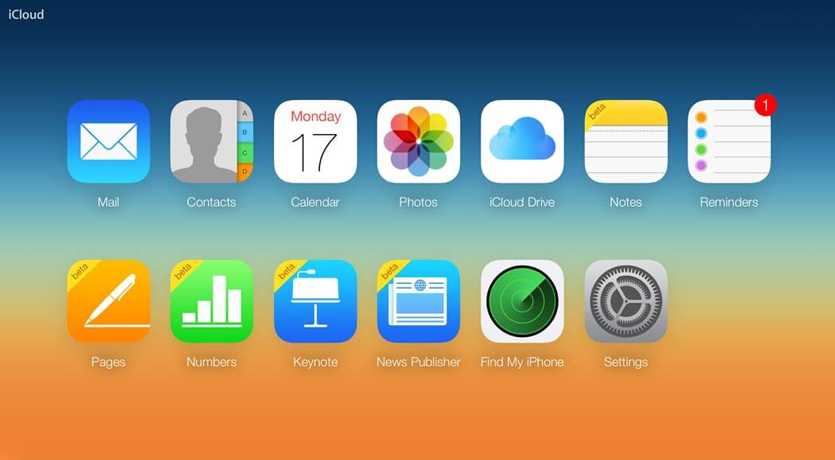
Вы будете удивлены, но как на самом деле работают облачные хранилища сказать очень сложно. У каждой компании, будь то Apple, Google или Amazon свои алгоритмы сжатия, хранения и предоставления доступа.
Информация эта весьма конфиденциальна. Учитывая растущую активность хакеров всех мастей, посвящать в нее никто не хочет. А все потому, что одно интервью и пару технических уточнений могут поставить под угрозу петабайты информации.
Тем не менее есть определенная схема, по которой работает классическое облачное хранилище.
Вы проходите регистрацию на том или ином сервисе, и тут же получаете бесплатный тариф в размере 5 – 10 ГБ. А дальше либо самостоятельно загружаете файлы через браузер, либо устанавливаете отдельный клиент на компьютер, где автоматическая загрузка из подтвержденной вами директории происходит автоматически.
Я уже готов, что нужно делать?
Для начала переходим на сайт сервиса Tonido и загружаем бесплатное приложение для своей операционной системы (выбираем раздел с серверными программами). Есть версии для OS X, Windows и Linux.
После установки программы нас автоматически перебросит на сайт сервиса, регистрируемся и создаем свою учетную запись. Процедура полностью бесплатна и не займет больше минуты времени. В процессе мы придумаем постоянный web-адрес для нашего хранилища (он будет выступать логином) и пароль для авторизации.
Важным этапом является выбор папок доступных извне. Если пропустить этот шаг, то при подключении с другого устройства можно будет просматривать и редактировать абсолютно любые файлы с компьютера-сервера.
В любой момент через веб-интерфейс в разделе Разное можно добавить или удалить видимые в облаке папки.
«Облако Mail.Ru»
Еще один отечественный продукт, запущенный в 2013 году Mail.Ru Group, зачастую выбирают пользователи одноименного почтового сервиса. Mail.ru успел стать одним из самых посещаемых сайтов Рунета, что обеспечивает фирменному облаку высокую популярность. «Облако Mail.Ru» совместимо со всеми распространенными операционными системами, отличается простым интерфейсом, стабильной работой и привязкой к различным фирменным веб-приложениям, вроде инструментов для просмотра и редактирования файлов или создания скриншотов, а также проектам Mail.ru – «Мой мир», «Одноклассники» и другим.
Новичкам «Облако Mail.Ru» дарит 8 Гбайт дискового пространства, но условия могут меняться
| Рейтинг ZOOM | Бесплатный объем | Платный объем | Совместимость |
| 1. Google Drive | 16 Гбайт | От 139 рублей/мес. |
Windows, iOS, Android, macOS |
| 2. «Яндекс.Диск» | 10 Гбайт | От 300 рублей/год |
Windows, macOS, iOS, Android, Linux, Smart TV |
| 3. iCloud | 5 Гбайт | От 65 рублей/мес. |
macOS, iOS, Windows |
| 4. «Облако Mail.Ru» | 8 Гбайт | От 75 рублей/мес. |
Windows, macOS, iOS, Android, Linux |
| 5. Microsoft OneDrive | 5 Гбайт | От 140 рублей/мес. |
Windows, macOS, iOS, Android, Windows Phone, Xbox |
| 6. DropBox | 2 Гбайт | От 540 рублей/мес. |
Windows, iOS, Android, macOS, Linux |
Главные критерии выбора NAS
При выборе NAS следует учитывать все факторы, которые повлияют на удобство использования техники, непрерывность доступа и объемы хранящейся информации. Основными параметрами можно назвать:
- Число и форм-фактор отсеков для накопителей. Для дома хватит 1-2 отделений, для установки в офисе стоит предусмотреть не меньше 3.
- Рекомендованный размер всех дисков. Зависит от выполняемых техникой задач. Для работы с большими объемами данных стоит выбрать не меньше 6-8 ТБ, для хранения документации и аудиофайлов – около 2 ТБ. Универсальный вариант для дома и офиса – диски на 4 ТБ.
- Поддержка уровней RAID – технологии, объединяющей все накопители в общий блок, увеличивая быстродействие системы. Если дублирование данных не требуется, достаточно выбрать RAID 1, для максимальной защиты информации – RAID 10.
- Аппаратная часть устройства – мощность процессора и объем оперативной памяти. Чем выше их производительность, тем быстрее будут обрабатываться данные NAS.
- Поддержка интерфейсов. Наличие Wi-Fi обеспечивает беспроводное подключение к сети, LAN (RJ 45) – проводное. Порты USB позволяют подключать дополнительные накопители или флешки для передачи или резервного копирования файлов.
Стоит обратить внимание и на программные функции NAS – в первую очередь, на сервер FTP, позволяющий добавлять новых пользователей и разграничивать для них права, а также продолжать загрузку данных после разрыва соединения. Поддержка IP-видеонаблюдения дает возможность получать информацию с внешних камер, принт-сервера – пользоваться удаленной печатью
Доступ через «облако» позволяет подключаться к NAS из любой точки мира, а возможность установки дополнительных программ расширяет возможности сетевого хранилища. Все эти функции – не обязательны, но довольно полезны
Поддержка IP-видеонаблюдения дает возможность получать информацию с внешних камер, принт-сервера – пользоваться удаленной печатью. Доступ через «облако» позволяет подключаться к NAS из любой точки мира, а возможность установки дополнительных программ расширяет возможности сетевого хранилища. Все эти функции – не обязательны, но довольно полезны.
Выбор оптимального хранилища для бэкапов
Где только не хранят бэкапы. Раньше их хранили даже на магнитной ленте (с помощью стримеров), на CD/DVD-дисках. Сейчас объемы резервных копий такие, что старые способы их хранения уже не подходят.
Сегодня чаще всего бэкапы хранятся на локальном сервере. Но это в корне неправильно: в случае выхода из строя накопителя сервера (а такая вероятность довольно высока, учитывая, что накопитель сервера всегда нагружен) вы потеряете и данные, и резервные копии.
Второй вариант — хранить бэкапы на общем диске на каком-то другом компьютере. Его накопитель не так нагружен, как накопитель сервера и вероятность выхода его из строя ниже. Но не на каждом компьютере сети есть накопитель должного объема, да и компьютер должен быть включен в момент создания резервных копий. Отдельный компьютер задействовать для хранения бэкапов — не самый рациональный вариант.
Тогда администратор приходит к выводу, что пора покупать сетевое хранилище (NAS). По данным Яндекс. Маркет, одно из самых доступных хранилищ на 2 жестких диска — Western Digital My Cloud EX2 Ultra — обойдется в 10 918 рублей. Также вам понадобятся два HDD. Два винчестера по 1 Тб Seagate ST1000DM010 обойдутся примерно в 5200 р. (по 2600 р. каждый). Но из этих 2 Тб полезный объем для NAS будет только 1 Тб, поскольку второй накопитель будет зеркалом для первого. В противном случае вы потеряете часть резервных копий в случае выхода из строя дешевого жесткого диска, который мы использовали в расчетах.
Один дешевый накопитель (Western Digital WD Blue Desktop 2 TB (WD20EZRZ)) на 2 Гб обойдется в 3700 р. Пара — в 7400 р. Для небольшого предприятия этого объема для работы с NAS будет достаточно. А вот для более крупного придется покупать HDD по 4 Тб, стоимость которых начинается с 6 800 р. за штуку.
Если посчитать стоимость NAS с двумя HDD по 4 Тб, то выходит сумма 24 518 р.
Стоимость системы хранения резервных копий приводится в таблице 1.
Таблица 1. Начальная стоимость системы хранения резервных копий
| Цена NAS, р. | К-во дисков | Цена одного HDD | Полезный объем, ТБ | Стоимость системы |
|---|---|---|---|---|
|
Малое предприятие, 2 диска по 1 Тб |
||||
| 10 918 | 2 | 2 600 | 1 | 16 118 |
|
Среднее предприятие, 2 диска по 2 или 4 Тб |
||||
| 10 918 | 2 | 3 700 | 2 | 18 318 |
| 10 918 | 2 | 6 800 | 4 | 24 518 |
|
Крупное предприятие, 4 диска по 4 или 8 Тб |
||||
| 17 790 | 4 | 6 800 | 8 | 44 990 |
| 17 790 | 4 | 13 700 | 16 | 72 590 |
Нужно понимать, что это не окончательные затраты на NAS. Ведь оборудование нужно не только купить, но еще и содержать. Один из тех четырех носителей информации может выйти из строя, скажем, через год и понадобится купить новый. Заметьте, даже если есть гарантия, вам все равно придется покупать новый HDD для работы NAS, поскольку замена по гарантии — процесс не быстрый, а резервные копии нужно делать как минимум раз в день. Как минимум, придется докупить один или два жестких диска для NAS «про запас» — на случай выхода из строя, чтобы не тратить время на покупку и доставку диска.
Если облака для вас
не просто теория
Широкий спектр услуг
по выделенным северам
и мультиклауд-решениям
Конфигурация VPS и бесплатный тест уже через 2 минуты
Сконфигурировать VPS
Организация вашей IT-инфраструктуры на основе мультиклауд-решения
Запросить КП
Главная особенность Synology: собственная операционная система
Рабочий стол операционной системы DSM 7.0.
Технически DS220+ удивительно сбалансирован для своих задач. Но технические характеристики – только затравка. В случае с домашними серверами очень многое решает операционная система.
Многие годы специалисты Synology работают над собственной модульной ОС DiskStation Manager на основе Linux с браузерной оболочкой, которая, по факту, и является их основным продуктом (с учетом модификаций для роутеров и стоек).
Модульность позволяет добавлять с каждым релизом новые функции. И не только: включать и отключать дополнительные возможности так становится проще, а во время неактивности их нельзя использовать в качестве бекдора.
Интерфейс DSM очевиден и удобен любому пользователю, даже ребенок справится и с настройкой, и с постоянным использованием.
Самый облачный вариант
Есть возможность и вовсе хранить бекапы в облаке. Так надежность системы возрастает многократно, ведь сервера Dropbox, Яндекс.Диск или Облака Mail.ru имеют больше степеней защиты данных, чем NAS.
Другое дело, что простого и изящного решения для переноса бекапов в сторонние облака нет, придется пользоваться так называемыми костылями.
Нам нужно сохранить бекап на накопитель или даже на отдельный раздел компьютера, а потом сгрузить его в облако.
При использовании внешнего диска его придется постоянно подключать к компьютеру для обновления бекапа, а при хранении копии на Mac, под неё потребуется дополнительное пространство.
Тут каждый выберет более удобный вариант самостоятельно. Есть большой HDD – оставляем копию на Mac, есть объемная флешка или внешний диск – подключаем их регулярно для создания копий.
Общий алгоритм настройки выглядит так:
1. Определяемся с местом хранения резервной копии и настраиваем Time Machine.
2. Выбираем подходящий облачный сервис и устанавливаем его клиент на Mac.
3. Настраиваем синхронизацию с облаком для раздела (папки) с хранящимися резервными копиями.
Теперь все созданные бекапы будут улетать в облако.
Для тех, кто переживает за сохранность данных в сторонних сервисах, предлагаем настроить свое облако и действовать по приведенному выше алгоритму.
Преимущества:
- для работы системы не потребуется дополнительное оборудование;
- можно гибко менять одно облако на другое, установив соответствующий клиент на Mac;
- бекапы будут доступны из любой точки с подключением к интернету;
- при потере локального бекапа всегда останется облачный.
Недостатки:
- потребуется регулярно подключать внешний накопитель или выделять место на внутреннем;
- при отсутствии локального бекапа для доступа к облачному потребуется немало времени;
- в большинстве облачных сервисов придется приобретать дополнительное пространство.
Вот так можно сделать подходящий аналог Time Capsule и хранить резервные копии в доступном и удобном для использования месте.
iPhones.ru
Три самых доступных способа.
DropBox
Одно из старейших и самых известных облачных хранилищ в мире DropBox приложило в свое время немало усилий для популяризации подобных сервисов, хотя со временем немного сдало свои позиции на фоне конкурентов. Новые пользователи бесплатно получают весьма скромные по современным меркам 2 Гбайт, которые, однако, можно также бесплатно увеличить при помощи некоторых ухищрений. Для этого необходимо привязать второй условно рабочий аккаунт, для переключения на который не требуется каждый раз вводить данные учетной записи – это добавит еще 2 Гбайт. Или опубликовать в соцсетях реферальные ссылки, в зависимости от количества отреагировавших друзей способные добавить прирост еще в несколько гигабайт.
В качестве «стартового капитала» DropBox предоставляет всего 2 Гбайт
Хранилище является мультиплатформенным и работает с ОС Windows, iOS, Android, macOS, а также с различными сборками Linux. Сервис может похвастаться высокой стабильностью, хорошей скоростью обмена данными и простотой использования.
Тем, кому требуется больший объем дискового пространства, придется заплатить $8,25 (около 540 рублей) в месяц за 1 дополнительный Тбайт (тарифный план Plus) или $16,58 (около 1080 рублей) за 2 Тбайт (тарифный план Professional).
Самый доступный вариант

У большинства из вас уже есть роутер с USB-разъемом. Если он поддерживает подключение внешнего накопителя (иногда USB выделяют для перепрошивки или настройки принт-сервера), то половина системы уже готова.
Некоторые маршрутизаторы придется перепрошить для создания сетевого файлового хранилища. Подробно о таких манипуляциях мы уже рассказывали.
Останется лишь найти емкий внешний накопитель, флешку или даже обычный жесткий диск с «карманом» для подключения по USB.
Общая схема настройки следующая:
1. Форматируем внешний диск или флешку в APFS (Apple File System), Mac OS Extended (HFS+) для систем старее macOS High Sierra либо exFAT. С NTFS заморачиваться не советуем, получите нестабильную работу и низкую скорость передачи данных из macOS.
2. Берем роутер с поддержкой внешних накопителей и подключаем к нему отформатированный диск. Маршрутизатор может не поддерживать APFS или HFS+ разделы. Иногда это решается при помощи прошивки, а иногда придется использовать файловую систему exFAT.
3. Подключаем сетевой диск к macOS.
4. Перенастраиваем место сохранения резервных копий в настройках Mac или через терминальную утилиту.

Преимущества:
- система самая доступная среди аналогов;
- все необходимое для сборки есть у большинства пользователей (роутер и флешка);
Недостатки:
- система довольно требовательна к маршрутизатору, подойдут далеко не все роутеры;
- у такого сетевого диска не будет практически никаких параметров, управлять им придется через корявое ПО роутера или вовсе через командную строку;
- настроить диск для доступа через глобальную сеть получится не всегда;
- организовать RAID-массив для большей надежности будет крайне сложно.
Новая система – новые возможности
Все возможности DS220+ с новейшей версией DSM7.0 в один материал не уместятся, но основное попробую рассказать.
Самая главная особенность свежей ОС- обновленная работа с дисками. Хотя большинство этого не заметит, улучшенное кэширование и оптимизация этого процесса серьезно увеличивает производительность устройства. Быстрее NAS пока не найти даже среди компьютеров в миниатюрных корпусах.
Но это только начало: DiskStation Manager версии 7.0 стал самой быстрой системой Synology, получив массу обновлённых модулей. Большинство из них предназначено суровым корпоративным пользователям и системным администраторам.
Так, установленная при использовании на DS220+, она ускоряет доступ к файлам, работу серверной части с PHP, упрощает передачу мультимедийных файлов по сети и создание зашифрованных сетевых копий.
Куда интереснее для нас с вами обновленный модуль сохранения фото на устройства Synology. Теперь они куда надежнее, чем Apple или любой другой корпорации, ведь диски принадлежат только владельцу и расположены локально.
Достаточно позаботиться о физической защите NAS – все остальное сделает Synology и новая DSM 7.0.
Как сделать ограниченный доступ для определенных пользователей?
Отдельного упоминания заслуживает режим предоставления ограниченного доступа. Чтобы выдать кому-либо права на просмотр определенных данных, заходим в веб-интерфейс. Здесь открываем любую из доступных папок и нажимаем на иконку с гаечным ключом.
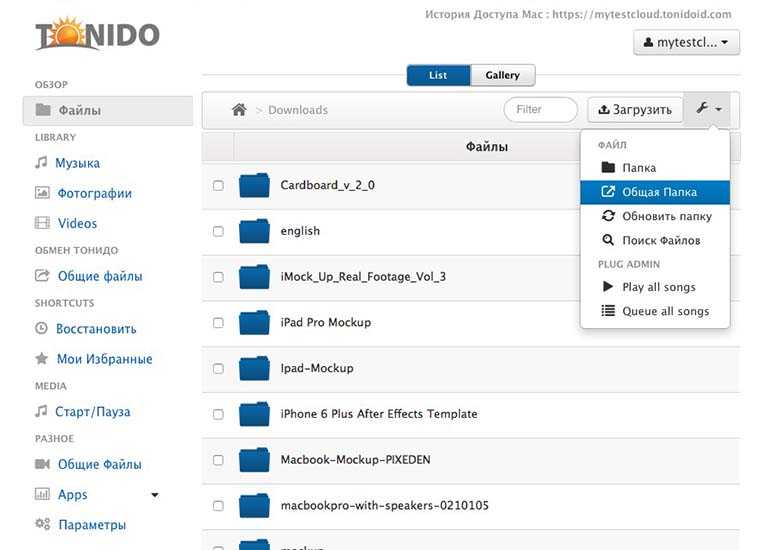
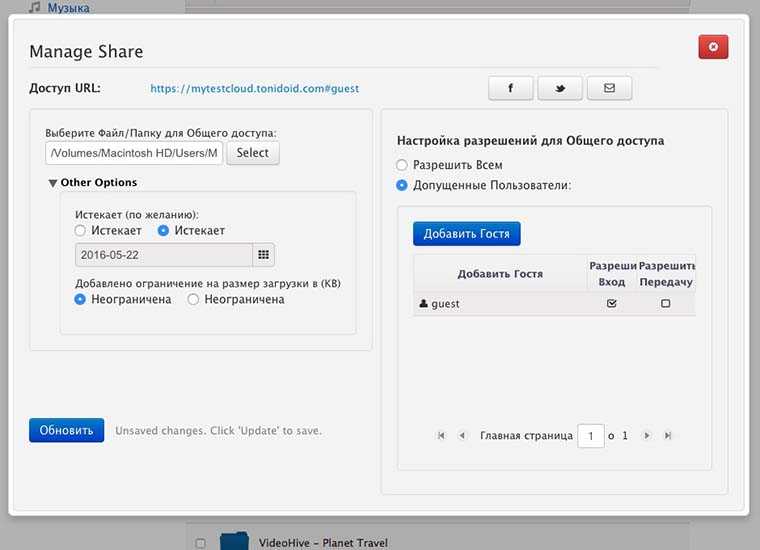
Выбираем раздел Общая папка и открываем Расширенные опции.
Здесь можно создать учетную запись с ограниченными правами или задать временное ограничение, после указанной даты файлы по сгенерированной ссылке будут недоступны.
Вот такой ряд весомых аргументов имеет свое облако. Теперь любые данные будут всегда с вами без условностей и ограничений.
iPhones.ru
Забудь о Dropbox и Google Drive. Тема облачного хранения данных в последние годы интересует многих активных пользователей компьютеров и мобильных устройств. У каждого из нас есть учетные записи в Dropbox, Google Drive, Облаке Mail.ru, Yandex Диск и ряде подобных хранилищ. Пока разработчики сервисов борются между собой, не давая нам выбрать идеальное решение, предлагаю организовать свое…
Как Synology создаёт защищенное хранилище фото в пару кликов
Новая подсистема Synology Photos позволяет отказаться от любых сетевых хранилищ фото- и видеофайлов. Интерфейс предлагает раздел со всеми фотографиями, отдельную вкладку альбомов (которые можно создавать как в ручном, так и в автоматическом режимах) и окно с материалами, доступными другим пользователям.
Поиск и сортировку можно осуществлять по геотегам, дате, названию и даже конкретной камере, на которую был сделан снимок. Так же доступна временная шкала и, больше того, распознавание лиц, которое сортирует снимки по результатам. Работает корректно.
Общий доступ формируется в пару кликов получением общей ссылки. Но тут-то и кроются особенности подхода к хранению данных Synology. Для каждой ссылки можно задать пароль или время жизни.
Доступ к фотографиям организован как с помощью веб-интерфейс, так и через приложение Synology Photos для iOS и Android. В последнем легко можно включить автоматическое сохранение всех новых снимков или включить синхронизацию конкретных папок.
Снимки загружаются на домашний сервер в фоновом режиме без потери качества.
При просмотре происходит кэширование, поэтому однажды полученный файл сохранится для локального доступа (но кэш легко чистить).
DS220+ работает до неприличия быстро (и экономично)
Чтобы система не тормозила во время одновременной записи на оба накопителя, DS220+ оснастили двухядерным 64-битным процессором с частотой 2 ГГц с возможностью буста до 2,9 ГГц.
Его дополняют 2 Гб быстрой памяти DDR4, распаянные на материнской плате, и свободный слот памяти. Если хранилище часто сохраняет мелкие файлы или работает с большим числом пользователей, можно установить ещё 4 Гб. Так точно справится.
Устройство самостоятельно управляет частотой, оптимизируя энергопотребление (впрочем, оно и без того очень скромное, поскольку организовано через блок питания всего на 60 Вт) и повышая производительность под нагрузкой.
Дополнительно позволят снизить потребление электроэнергии функции включения по сигналу от сети (Wake On LAN) и включение по расписанию. Если не пользуешься прямо сейчас – зачем гонять зря?
Охлаждение тоже своё, с помощью встроенного вентилятора. Регулировка автоматическая, хотя в настройках можно выбрать собственный режим работы. «Тихий» режим «шумит» всего на 19,3 дБ, в жилом доме его не услышать.
Если и такое не устраивает (услышать шум уровнем 20 дБ можно разве что на даче в лесу), можно установить DS220+ на балконе или в кладовке: работает в диапазоне от 0 до 40 градусов.
Зачем мне свое облако?
Свое облачное хранилище имеет ряд преимуществ и лишь несколько недостатков, с которыми можно ужиться. Для начала о плюсах такого решения:
- никаких тарифных планов, лимитов и платежей;
- передача любых файлов между устройствами и потоковый просмотр данных на любом девайсе;
- никакие файлы не будут выгружаться на сторонние сервера;
- можно создавать ссылки для ограниченного доступа к файлам (предоставлять временный доступ или разрешить только чтение);
- просто круто упомянуть в разговоре с друзьями, что у тебя есть свое облачное хранилище.
Можно будет забыть о существующих сервисах и перестать приглашать новых друзей, когда закончится свободное место в Dropbox или Yandex Диск. Конечно, собственное облако имеет ряд ограничений по сравнению с популярными решениями:
- не получится передавать данные между приложениями (некоторые программы и игры имеют поддержку популярных облаков, «прикрутить» туда наше облако не удастся);
- придется держать включенным серверный компьютер для доступа к данным из облака.
Как видите, недостатки у решения не такие уж и существенные, можно создать свое облако для личных целей, а при необходимости обменяться данными между приложениями на iPhone или постоянно иметь доступ к определенным данным всегда пригодится имеющийся аккаунт в том же Dropbox или Google Drive.
Ещё нет NAS? Стоит попробовать прямо сейчас
С внедрением DSM 7.0 домашние сетевые хранилища Synology стали удобнее в использовании и значительно быстрее. Настолько, что будет заметно и тем пользователям, которые никогда не использовали NAS, потому что обмен файлами, фотографиями и видео происходит намного быстрее, чем в процессе работы с обычными компьютерами или медиаприставками.
Организация резервного копирования так же стала проще и заметно быстрее. Впрочем, если не использовал Synology, оценка все равно будет на пять с плюсом, поскольку так удобно организовать этот процесс в домашних условиях не представляется возможным иным способом.
Стоит ли упоминать о сетевой защите и хранилище паролей? Конечно да. Это не организуешь за пару часов своими силами, а без них сегодня домашний сервер не так уж и нужен. А с ними никакие iCloud и Google Drive, ставшие предельно ненадежными, уже не нужны.
Надо просто попробовать.
#партнёрский материал
iPhones.ru
В 2021 году не осталось тех, кто верит в неприкосновенность личных данных в «облаке». И если таковые были, то после анонса (и последующего скандала) сканирования фотографий на iPhone, о потенциальном доступе третьих лиц к вашим снимкам теперь знает каждый. В интернете от такого очень тяжело спрятаться. Ведь когда вы отдаете кому-то свои данные, то априори…
Спорное право собственности

Облачные хранилища — это удобно. Вы получаете доступ к гигагабайтам информации с любой точки мира. А все, что нужно для доступа — учетная запись и интернет. Никаких переносных дисков и боязни за сохранность информации во время транспортировки накопителя.
Но так ли все однозначно? Многих пользователей интересуют несколько ключевых вопросов, которые их останавливают перед использованием облачных сервисов.
Кому принадлежат загруженные данные: пользователю или компании, которая предоставляет место в облаке? Что будет с данными, если пользователь решит попрощаться с хранилищем?
Физически ваши данные могут храниться на дисках, которые расположены на самых разных странах и континентах. Все зависит от того, где именно компания, предоставляющая облачное пространство, располагает свои центры обработки. Учитывая, что сервера принадлежат конкретной компании, то и ваши данные отправляются в ее владение.
Не верите? Тогда достаточно вспомнить выдержку из лицензионного соглашения Google Drive:
Потом эти условия использования пережили еще несколько редакций, превратившись в это:
Но так потрудилась поступить лишь Apple, Google и еще парочку авторитетных компаний.
А вот еще пример того, что, по сути, компании не несут ответственности за все, что вы у них храните. Условия постараются обеспечить максимально комфортные, но, если что, пинайте на себя.
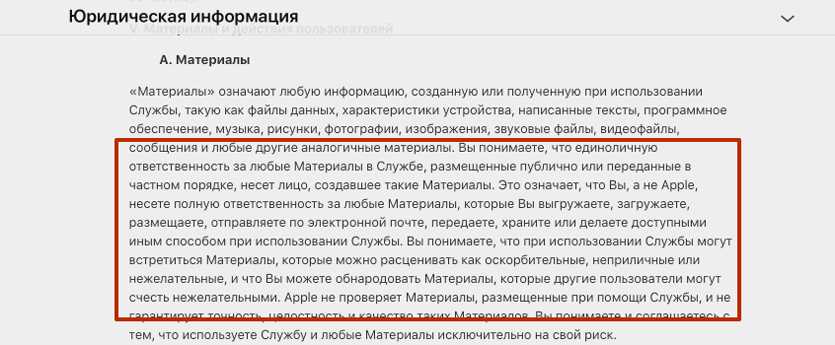 Выдержка из условия использования сервиса iCloud.
Выдержка из условия использования сервиса iCloud.
В большинстве же сервисов условия использования звучат так, как будь-то вас заведомо предупреждаю: «Все, что вы загрузили на наши сервера, теперь принадлежит нам». То есть файлы по-прежнему остаются вашими, но облачный сервис может делать с ними все, что захочет.
Эта информация — явно повод задуматься над хранением особо важных и секретных данных.
Какие возможности есть у моего облака?
Возможности бесплатного аккаунта в Tonido практически безграничны. Ознакомиться со всем перечнем можно на специальной странице. Для личного использования большинству из нас этого хватит с головой. Корпоративные клиенты могут получить еще целый вагон полезных фишек, но за это придется заплатить.
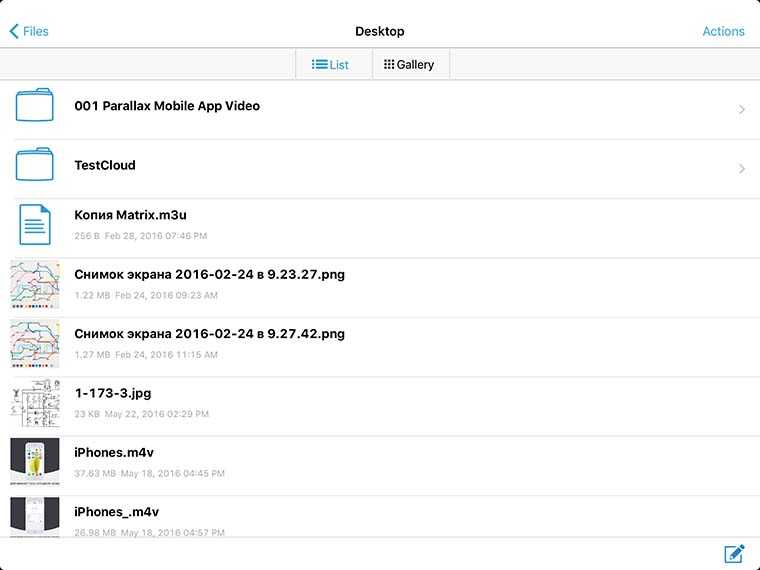
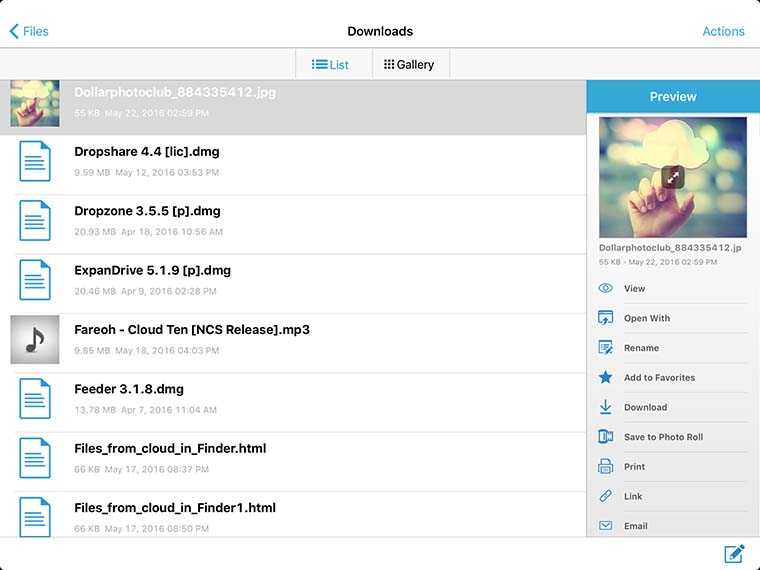
Через мобильное приложение на iPhone и iPad можно:
- загрузить любой файл с компьютера или на него;
- просматривать фильмы или сериалы без загрузки на устройство;
- слушать музыкальную коллекцию, превратив клиентское приложение в облачный плеер;
- сохранять любые данные для работы с ними оффлайн.
Клиенты для настольных операционных систем обладают аналогичными возможностями и ни чем не уступают решениям от облачных сервисов. Можно настроить постоянную синхронизацию, чтобы иметь копии всех расшаренных файлов.
Внутри дата-центров Apple
Чтобы представить, как может выглядеть центр обработки данных, давайте заглянем в «серверную» компании Apple. Журналистам издания The Arizona Republic удалось договориться о съемке всего месяц назад, поэтому предоставленные данные актуальны.
Площадь помещения, в котором хранятся сотни серверов, составляет 120 тыс. квадратных метров. Представьте себе, что это 2 400 квартир, площадью 50 квадратов.
Все это пространство заставлено «серверными шкафами», стоящими на бетонном полу.
На снимке выше — помещение, получившее название центра глобальных данных. Здесь трудятся несколько человек. Смена каждого составляет 10 часов. Именно из этой точки контролируется работа таких сервисов, как Siri, iCloud, iMessage.
Всего здесь трудятся около 150 человек, хотя изначально Apple планировала привлечь около 600 сотрудников. Видимо, потребности в большем количестве рабочих нет — все работает и так стабильно.
Территория дата-центра строго охраняема, а сам объект признан стратегически важным. Найти какую-либо информацию о принципах работы хранилищ Apple практически невозможно. Разве что, устроиться на работу в подобный центр обработки.
Размеры подобных «серверных» могут быть просто огромными. Вот, к примеру, один из дата-центров Apple. Расположен он в Аризоне (США):
А так выглядит проект одного из центров обработки в Айове (США).
Интересный факт: Apple планирует создать дополнительные рабочие места за счет строительства дополнительных дата-центров. Так вот, стоимость часа работы одного инженера в таком месте составляет около $30.
Что такое NAS? И как его выбрать
На первый взгляд, сетевое хранилище, он же домашний сервер, должно уметь совсем немного: файлы скачивать в фоне да как-то давать им доступ через домашнюю сеть.
На деле, как только появляется подобное устройство, понимаешь: задач у NAS очень и очень много. Что действительно требуется для домашнего сервера в 2021 году?
► возможность использования дисков пользователя
► поддержка аппаратной защиты данных
► умение работать с дисками больших объемов любых типов
► производительная платформа и защищенные цепи питания
► интеграция с мобильными устройствами
► функция автоматического резервного копирования данных и системы в целом
► поддержка версий файлов
► интуитивный интерфейс и настройка
► работа в виде облачного сервиса, доступного из глобальной сети
Много? Очень. Нужно? Безусловно, ведь сегодня вся жизнь – в сети. Рано или поздно приходишь к этой идее, начинаешь искать варианты и приходишь к одному из корпоративных решений или их домашних версий.
Проще всего будет купить файловый сервер Synology – они идеально подходят для пользователей, которые хотят максимум возможностей с минимальным вложением усилий.
Впрочем, дело даже не в этом: просто новое поколение их NAS действительно умеет все, что можно. И делает это так, что без внимания не останется ни одна функция.
Стоит ли им доверять?
Когда вы задаете себе подобный вопрос, сразу же вспомните ваше поведение во время установки десктопного клиента Dropbox, Google Drive, Яндекс.Диска и прочих.
В момент, когда вы ставите галочку и щелкаете по кнопке «Принимаю», вы предварительно читаете добрый десяток страниц текста с «Условиями обслуживания»?
95% пользователей не делают этого. А значит и беспокоиться о конфиденциальности загруженных данных им нет смысла. Если вам нечего скрывать и вы не храните достоверные результаты спортивных мероприятий на ближайшие лет десять, как это было в фильме «Назад в будущее», то беспокоиться не за что.
Главное — правильно выбирать «облако», в котором планируете хранить свои данные. Из тех, кому можно доверять, стоит отметить:
А сервисы, предлагающие вам сотни гигабайт бесплатно — сомнительное удовольствие. Рискуете либо потерять данные, либо отправлять/скачивать их целую вечность.
Облачные хранилища действительно существенно упрощают нашу жизнь. Они заменили нам громоздкие винчестеры и вечно теряющиеся флешки, предоставив мгновенный доступ к сотням гигабайт информации. Стоит ли отказываться от таких преимуществ из суеверности? Вряд ли.
iPhones.ru
Здесь тоже есть свои моменты.


















































